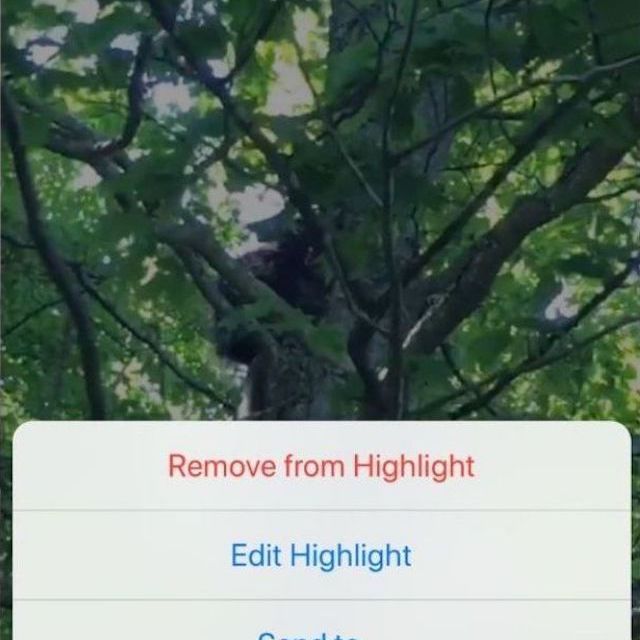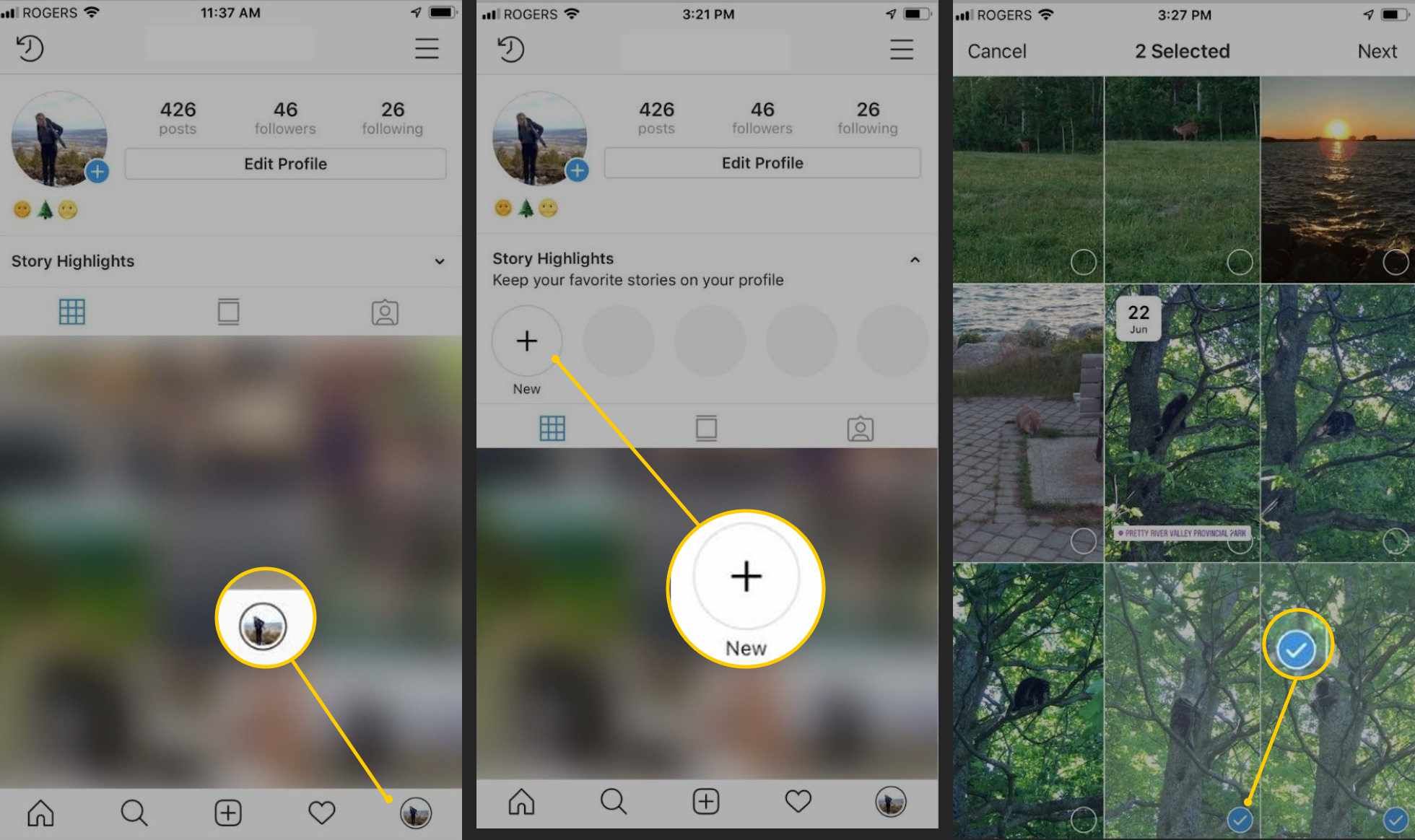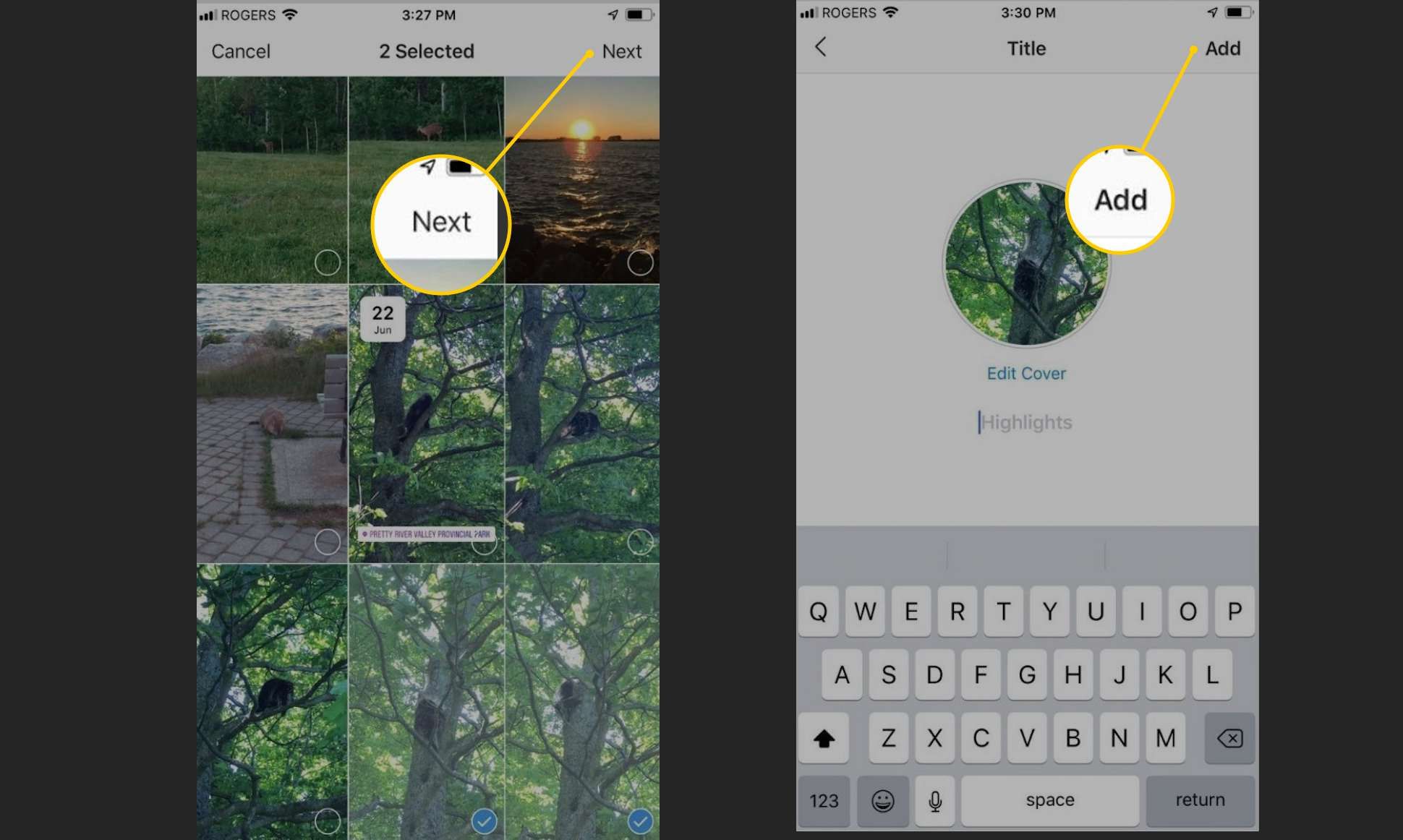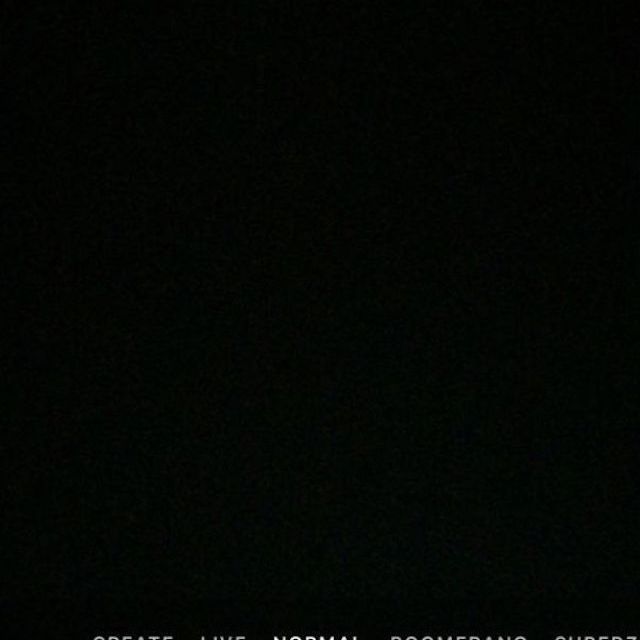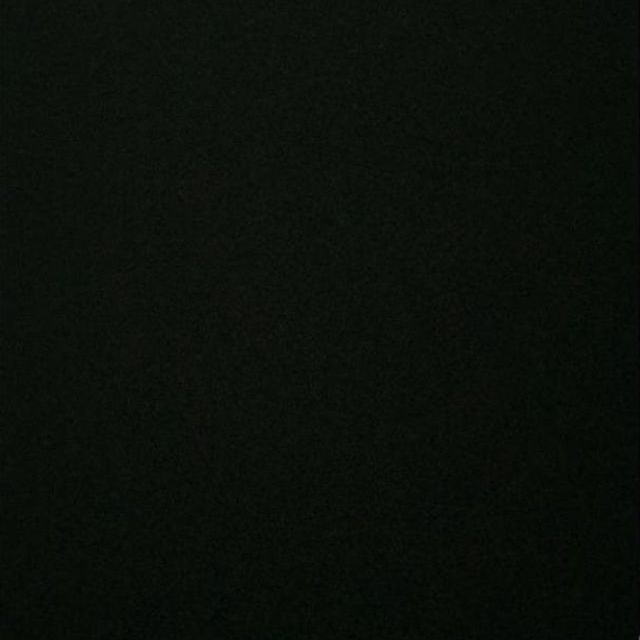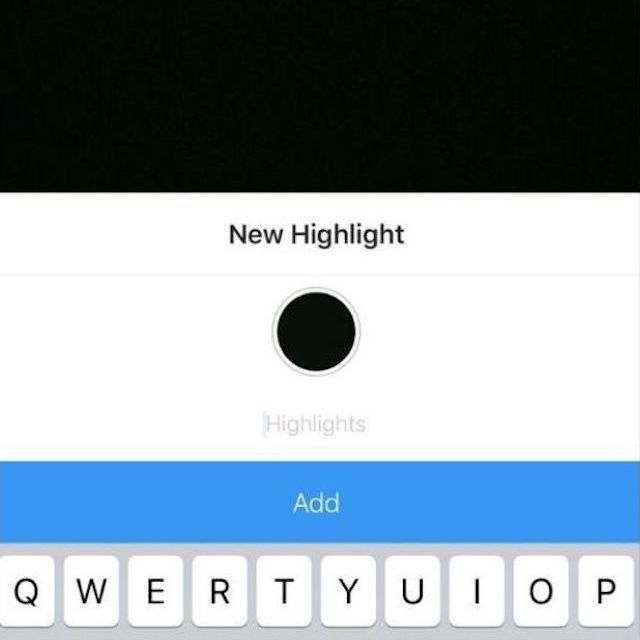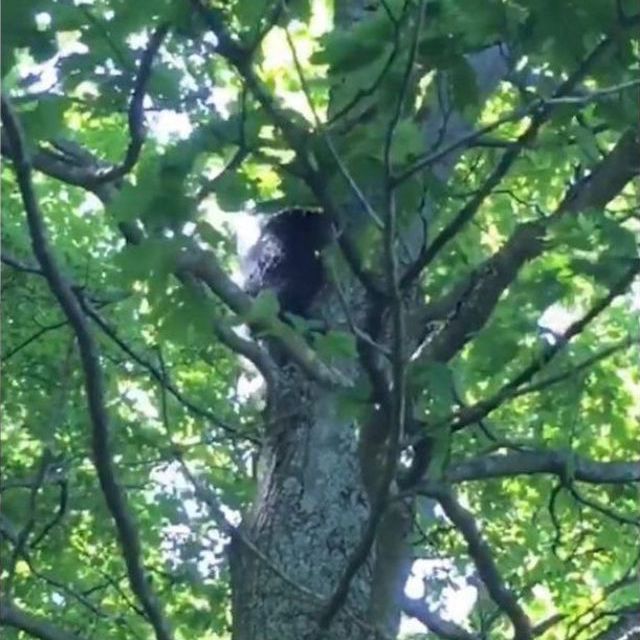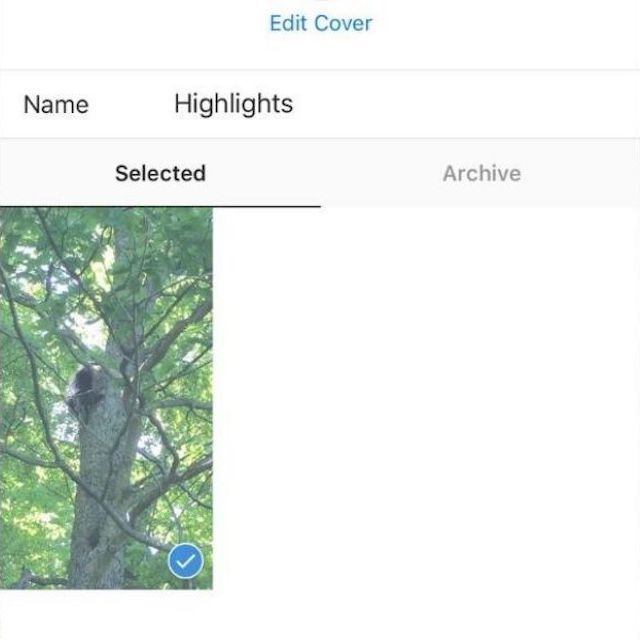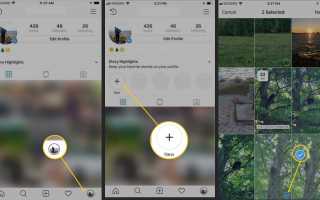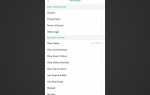Содержание
Истории из Instagram — это короткие фото- и видеопосты, которые отображаются в полноэкранном режиме в формате слайд-шоу в течение 24 часов в ленте новостей. Если вы хотите, чтобы конкретная история оставалась видимой дольше, чем этот 24-периодный период, вы можете добавить ее в свой аккаунт в виде истории Instagram, пока не решите ее удалить.
Каковы основные моменты в Instagram?
Основные моменты — это, по сути, истории, которые вы прикрепляете к началу своего профиля в Instagram на неопределенный период времени. Любая история, которую вы публикуете, будет отображаться в каналах ваших подписчиков в течение 24 часов, а затем автоматически исчезнет. Однако, если вы добавите историю в свои основные моменты, любой, кто посещает ваш профиль, увидит его в виде круглого значка над основным каналом, даже после того, как он исчезнет из своего основного потока новостей.
Основные моменты не должны содержать только одну историю, и могут быть коллекцией историй. Вы можете добавить до 100 фото или видео историй к одному Highlight. Также нет ограничений на количество основных моментов, которые вы можете добавить в свой профиль.
Пока вы вручную не удалите выделение из своего профиля, оно остается там бесконечно. Как и в обычных историях, вы можете видеть, кто просматривал ваши основные моменты.
Любые пользователи, которым вы разрешили просматривать ваши истории, также могут просматривать ваши основные моменты, то есть, если ваш профиль в Instagram не является личным, любой может просматривать ваши истории, а также ваши основные моменты. Чтобы настроить параметры конфиденциальности вашей истории, перейдите к твой профиль, нажмите меню значок справа, нажмите настройки > Конфиденциальность > Сказка, затем нажмите Скрыть историю от чтобы выбрать подписчиков, вы не хотите видеть свои истории.
Зачем использовать Instagram Основные?
Подсветка идеально подходит для контента, который вы хотите хранить дольше, чем 24 часа, но не соответствует ограничениям стандартных фото и видео постов (например, необходимость их обрезать). Они также идеально подходят для случайных ситуаций с контентом, когда вы не хотите привлекать к себе внимание и комментарии.
Истории, которые запоминают запоминающиеся моменты или что-то значат для вас, идеально подходят для выделения в вашем профиле. Любой, кто посетит ваш профиль, увидит ваши основные моменты и может нажать на них, чтобы увидеть ваши любимые истории.
Существует два основных способа создания подсветки:
- Из вашего профиля, открыв свой архив истории.
- Из ваших существующих живых историй (в течение 24 часов после публикации).
Вы можете просматривать основные моменты в профилях через Instagram.com, но не можете публиковать их из Интернета. Следующие инструкции покажут вам, как опубликовать основные моменты через приложение Instagram для iOS и Android. Снимки экрана предоставлены для версии iOS, но пользователи Android могут следовать за почти идентичным приложением.
Как опубликовать выделение Instagram из вашего профиля
Вы можете легко опубликовать выделение из своего профиля в Instagram. После публикации выделение будет отображаться в вашем профиле.
В приложении Instagram нажмите профиль значок в нижнем меню.
Нажмите Основные моменты истории Надпись над вашей сеткой сообщений.
Нажмите знак плюс (+) с надписью «Новый».
Появится сетка ваших последних заархивированных рассказов (вместе с датами их публикации). Нажмите круг в нижней части одной или нескольких историй добавить галочку к тем, которые вы хотите включить в один основной момент.

Не видите ни одной из ваших ранее опубликованных историй здесь? Возможно, вам придется включить архивирование истории. Для этого коснитесь меню значок в правом верхнем углу вашего профиля, затем нажмите настройки > Конфиденциальность > Сказка. При сохранении убедитесь, что Сохранить в архиве включен, поэтому он выглядит синим.
Нажмите следующий После того, как вы выбрали истории, которые хотите добавить к одному выделению.
При желании, чтобы настроить изображение обложки, нажмите Редактировать обложку и назовите свой Highlight, напечатав что-нибудь в поле под обложкой. Если вы не переименуете его, его имя будет отображаться как «Основные» по умолчанию.
Нажмите Добавлять в правом верхнем углу. Он должен появиться в вашем профиле.

Как опубликовать основной момент в Instagram
Вы можете добавить историю в свои основные моменты, когда вы публикуете новую историю. Это делает дополнительный шаг в выделении истории после того, как она уже была опубликована.
Чтобы начать сочинять новую историю, нажмите Твоя история в ленте новостей на домашней вкладке нажмите ваше фото профиля в вашем профиле или проведите вправо из домашней вкладки.
Нажмите белый кнопка внизу, чтобы захватить вашу историю или предварительный просмотр фото / видео в левом нижнем углу, чтобы загрузить существующее фото или видео.
В предварительном просмотре вашей истории нажмите основной момент Кнопка в правом нижнем углу.
Введите дополнительное имя для вашего Highlight, затем нажмите Добавлять.



Нажмите Посмотреть в профиле чтобы увидеть его в своем профиле или нажмите Готово.
Как изменить или удалить выделение в Instagram
Редактирование вашей истории дает вам возможность изменить фотографию обложки на другую и при необходимости добавить больше историй. Поскольку основные моменты остаются в вашем профиле неопределенное время, вам нужно знать, как удалить их, когда они больше не актуальны.
Чтобы изменить существующее выделение в своем профиле, нажмите основной момент чтобы просмотреть его, затем нажмите три точки с пометкой «Больше» в правом нижнем углу.
Нажмите Изменить выделение.
Нажмите Редактировать обложку чтобы выбрать новое изображение на устройстве в качестве обложки, переименуйте выделение в имя поле и нажмите Архив чтобы добавить больше историй из вашего архива.



Нажмите Готово обновить ваш основной момент.
Когда вы будете готовы удалить выделение из своего профиля, нажмите основной момент чтобы просмотреть его, затем нажмите три точки с пометкой «Больше» в правом нижнем углу.
Нажмите Удалить из выделения.
Нажмите Удалить еще раз, чтобы подтвердить это.